Содржина
Многу е лесно да се конвертира број во процент во Microsoft Excel . Технички, Excel ќе ги конвертира сите влезни податоци во процент со множење со 100 и додавање на процентуален симбол (%) на десната страна ако изберете да изберете процентуално форматирање. Но, можете да конвертирате број директно во процентуална вредност без да дозволите да се множи со 100 во Excel. Еве неколку корисни & засилувач; основни методи Се обидов да илустрирам како можете да ги направите и двете.
Преземете ја работната книга за вежбање
Овде можете да го преземете работниот лист за да вежбате што го користевме за да ја подготвиме оваа статија.
Конвертирање на број во процент.xlsx
3 соодветни методи за конвертирање број во процент во Excel
Во овој дел од статијата, ќе научи 3 соодветни методи за конвертирање број во процент во Excel .
Да не зборуваме дека ја користевме верзијата Microsoft Excel 365 за ова статија, можете да користите која било друга верзија според вашата погодност.
1. Користење на копчето Процентуален стил од Групата броеви
Да претпоставиме дека деловната компанија одлучила да го одреди Процентот на профит за 12 месеци во одредена година. Тие го пресметале износот на добивката што е предмет на цените на трошоците кои се прикажани како децимали во колоната со име Процентен профит . Сега, овие податоци ќе ги конвертираме во проценти. Ајдеследете ги чекорите наведени подолу за да го направите ова.
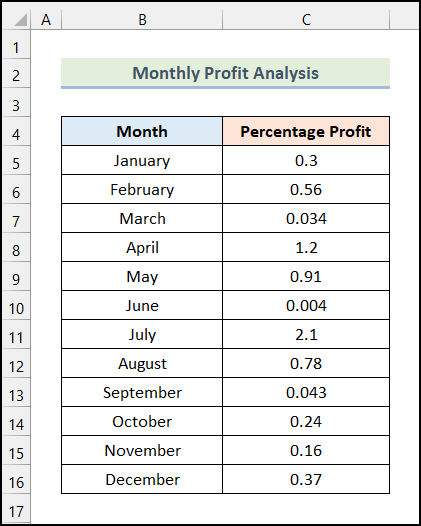
Чекори:
- Прво, изберете ги сите ќелии што ги содржат децималите и броеви во колоната Процентен профит .
- Потоа, во табулаторот Дома , кликнете на % (Процентен стил) од групата наредби Број .
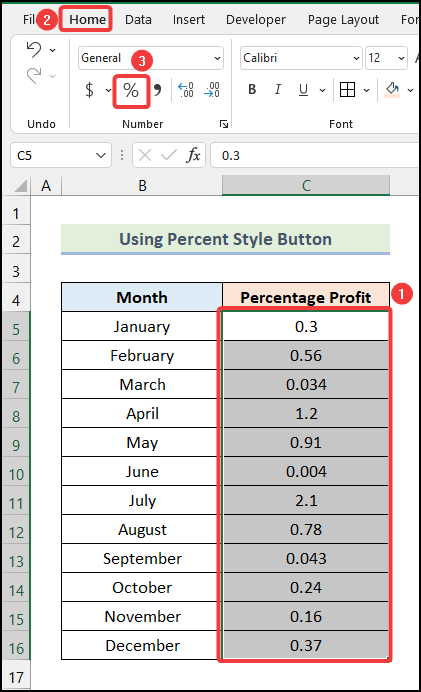
Ете! Штотуку ги претворивте сите децимали во проценти, како што е прикажано на сликата подолу.
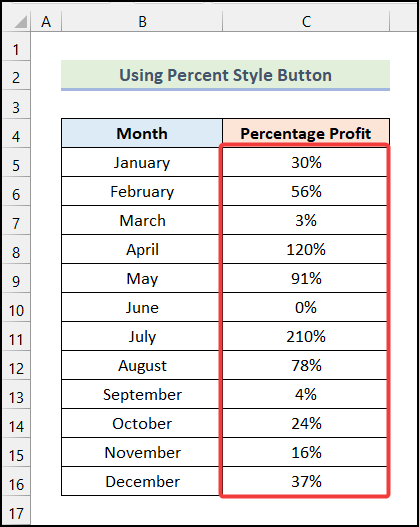
Прочитајте повеќе: Како да се прикаже процентот Промена во графиконот на Excel (2 начини)
2. Користење на опцијата за прилагоден формат на броеви
Сега да претпоставиме дека компанијата веќе ги пресметала своите процентуални вредности и сега тие само сакаат да додадат Процент Симболи покрај сите вредности без промена на податоците. Значи, тука е базата на податоци што ги има процентуалните вредности. Ајде да ги искористиме чекорите споменати во следниот дел.
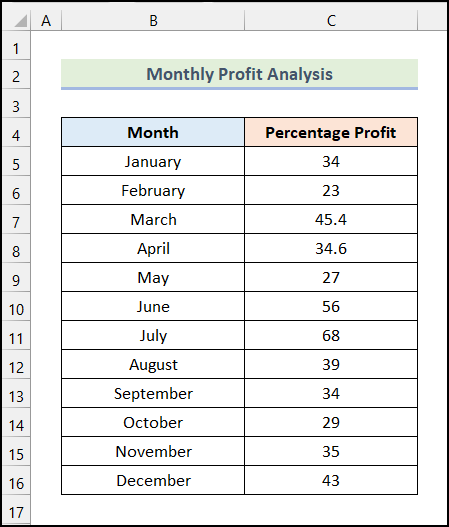
Чекори:
- Како и претходниот метод, изберете ги сите прво ќелиите од колоната Процентен профит .
- По тоа, под табулаторот Дома и од групата наредби Број , кликнете на Опција за Формат на број .
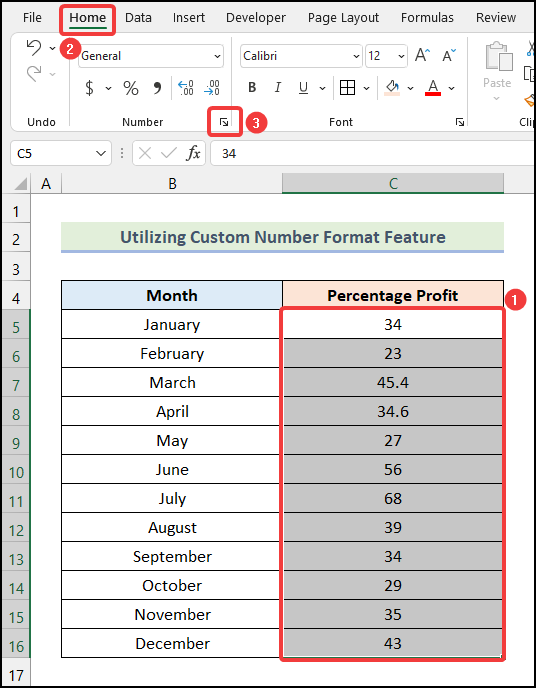
Како резултат на тоа, ќе се појави ново поле со јазиче со име Форматирајте ги ќелиите .
- Сега, изберете Прилагодено форматирање од табулаторот Број .
- Потоа, кликнете на опцијата Општо внатре во Впишете поле.
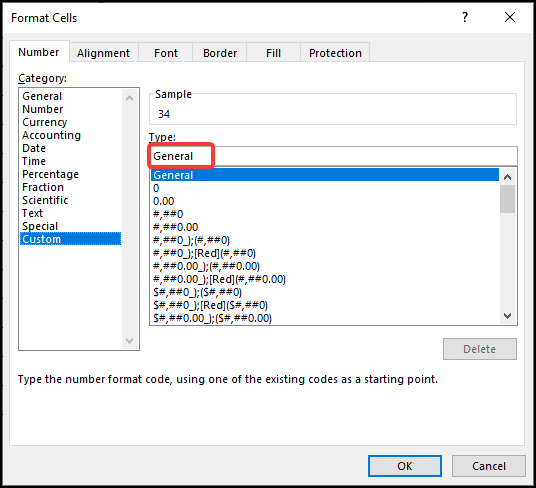
Забелешка: Исто така, можете да притиснете CTRL + 1 за да го отворите полето за дијалог Форматирајте ги ќелиите .
- Потоа, напишете го следниов код за формат во Впишете поле.
0\%
- Сега, кликнете на OK .
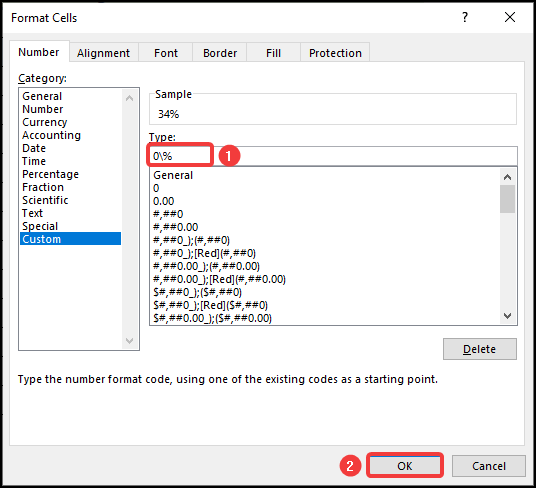
Следствено, ќе ги добиете сите вредности во процентуален формат одеднаш, како што е прикажано на следната слика.

Ако сакате да додадете децимални места тогаш следете ја постапката наведена подолу.
- Прво, изберете ги ќелиите од Процентниот профит колона и одете во јазичето Дома од Рибон .
- Потоа, кликнете на опцијата Формат на број од Број група.
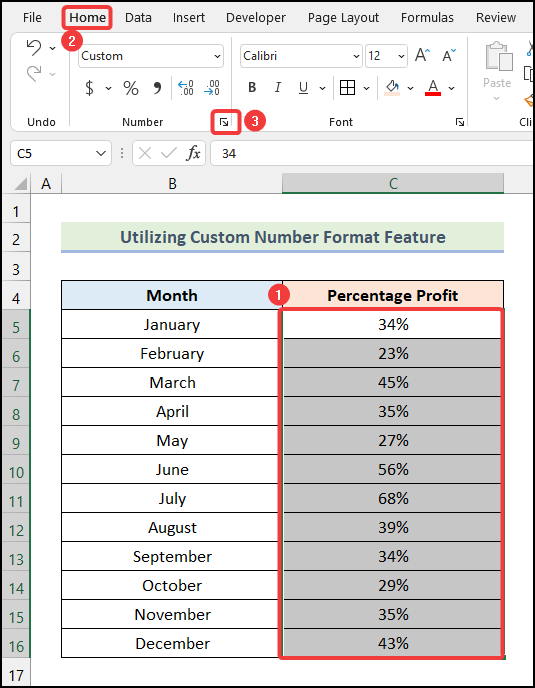
- Сега, заменете го 0\% со 0,00\% ако сакате да додајте 2 децимални места .
- На крај, кликнете OK или притиснете ENTER и готово.
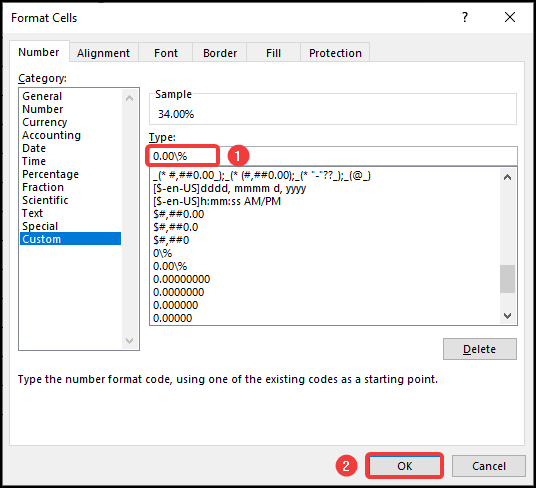
Сега ги добивте сите процентуални вредности со 2 децимални места .
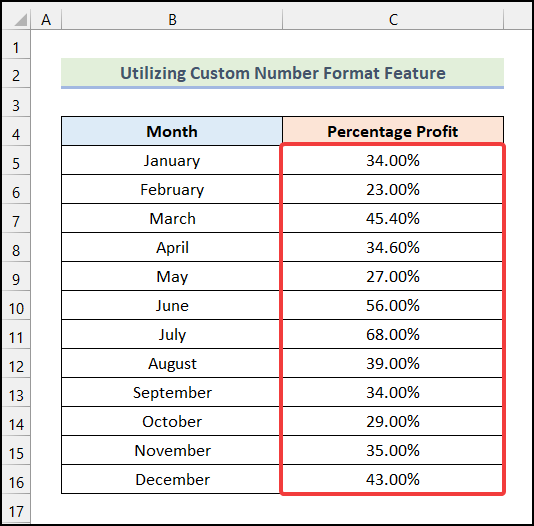
Прочитајте повеќе: Како да се користи кодот за формат на броеви во Excel (13 начини)
3. Конвертирање на резултат на фракција или број во процент во Excel
Сега имаме лист со податоци што ги содржи Цените на трошоците & Продажни цени во текот на една година за деловна компанија, а ние треба да го најдеме Процентниот профит со претворање на пресметаните вредности на добивката во проценти. Да го следимеинструкциите наведени подолу за да го направите ова.
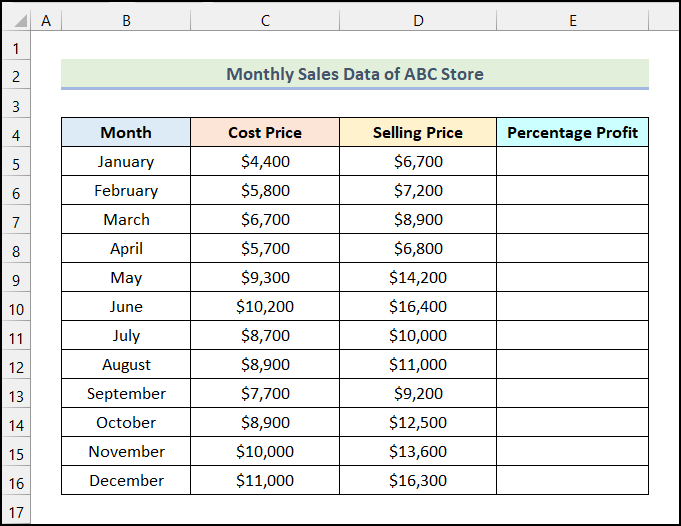
Чекори:
- Прво, користете ја следната формула во ќелијата E5 .
=(D5-C5)/D5 Тука, ќелијата D5 се однесува на ќелијата на Продажбата Цена колона, а ќелијата C5 ја означува ќелијата од колоната Цена на трошоците .
- По тоа, притиснете ENTER .
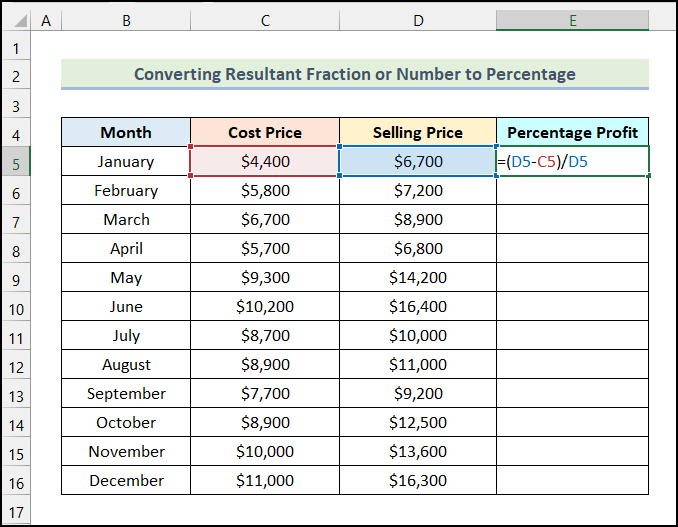
Како резултат на тоа, ќе го имате следниот излез на вашиот работен лист.
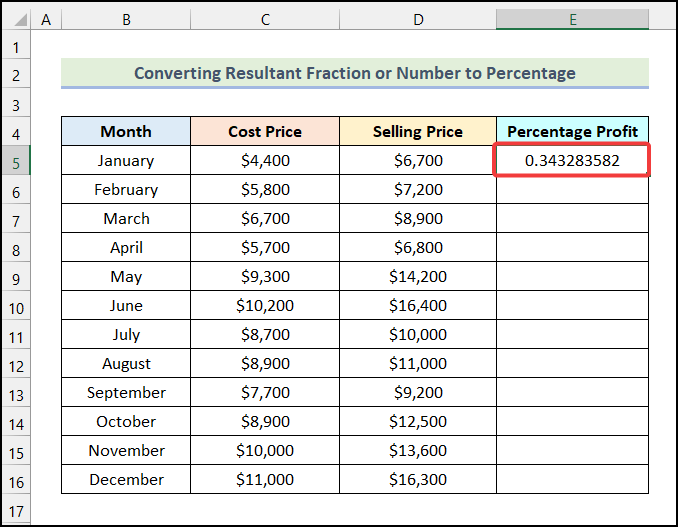
- Сега, следете ги чекорите споменати во вториот метод за да го добиете следниот излез во ќелијата E5 .
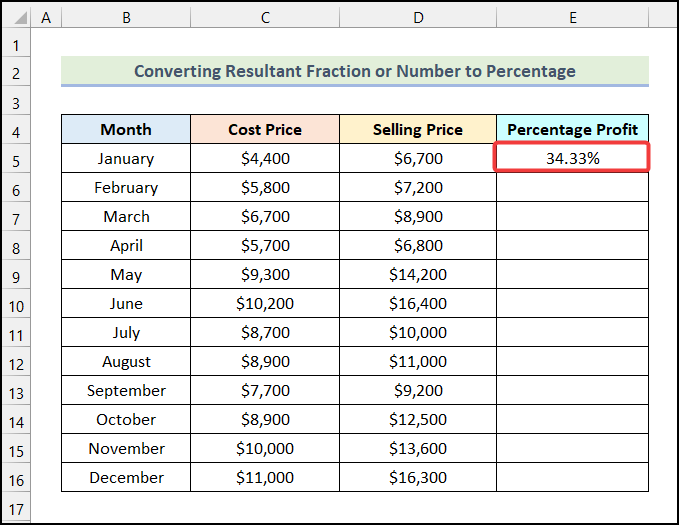
- Сега, во ќелијата E5 , насочете го курсорот на глувчето на долниот десен агол & засилувач; таму ќе најдете икона '+' која е позната како Рачка за пополнување .
- Потоа, изберете ја иконата Пополнете рачка & ; повлечете го во ќелијата E16 .
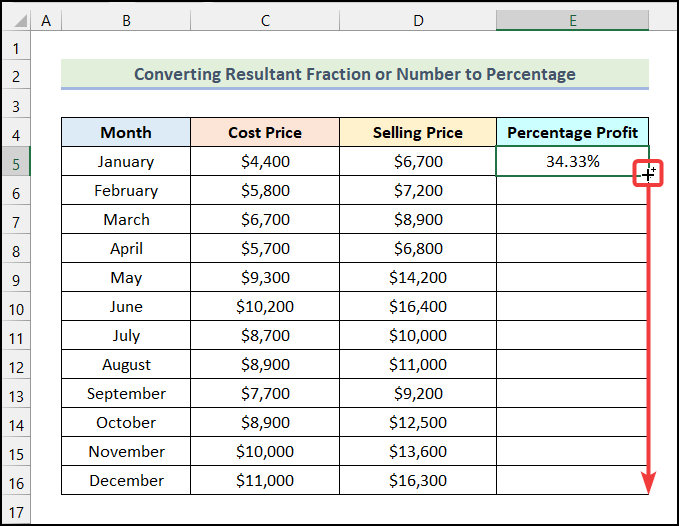
- Конечно, отпуштете го копчето на глувчето & засилувач; целата Процентна добивка за сите месеци во одредената година ќе се прикаже веднаш.
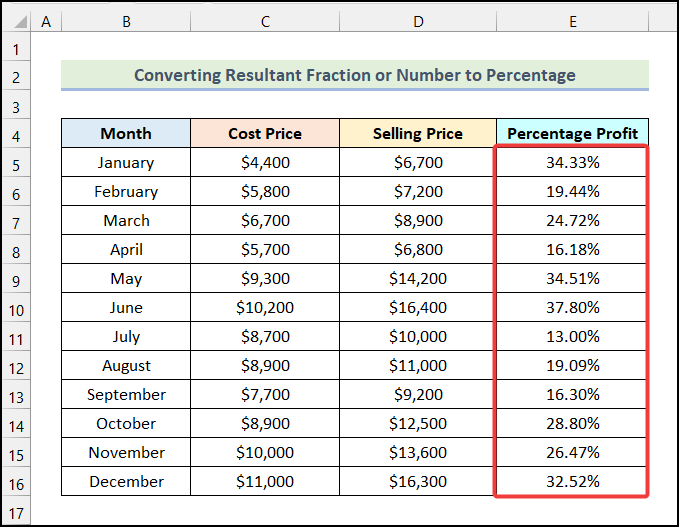
Прочитајте повеќе: Како да додадете проценти на броеви во Excel (4 лесни начини)
Слични читања
- Како да се прикаже процентот во пита графикон на Excel (3 начини)
- Прикажи процент во графикон на Excel (3 методи)
- Како да се направи График на процентуална лента во Excel (5 методи)
- Претворете го процентот во основни точки во Excel (пресметка на основната точка)
- Како да користите формат на телефонски број во Excel (8 примери)
Како да конвертирате број во процент во Стожерна табела Excel
Додека работиме во Excel, често наидуваме на Стажни табели . Во стожерната табела , честопати треба да ги конвертираме броевите во процентуален формат. Во овој дел од статијата, ќе научиме како можеме да го конвертираме бројот во процент во стожерната табела на Excel .
Да речеме, имаме податоци Годишна анализа на профитот на деловна компанија како наша база на податоци. Во базата на податоци, имаме Процентна добивка на секој месец во однос на Вкупниот годишен профит на компанијата. Нашата цел е да ги претвориме броевите во колоната Процентен профит во процентуален формат.
Да ги следиме чекорите споменати подолу за да го направиме тоа.
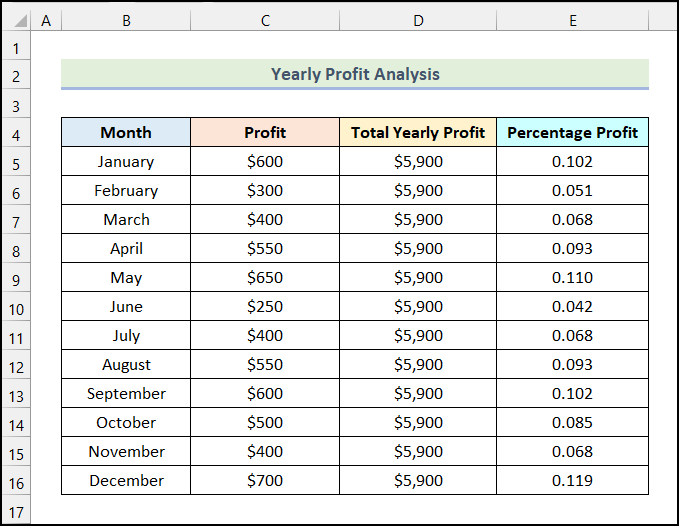
Чекори:
- Прво, изберете ја базата на податоци и одете на картичката Вметни од Рибон .
- Потоа, изберете ја опцијата Табела за свртување од групата Табели .
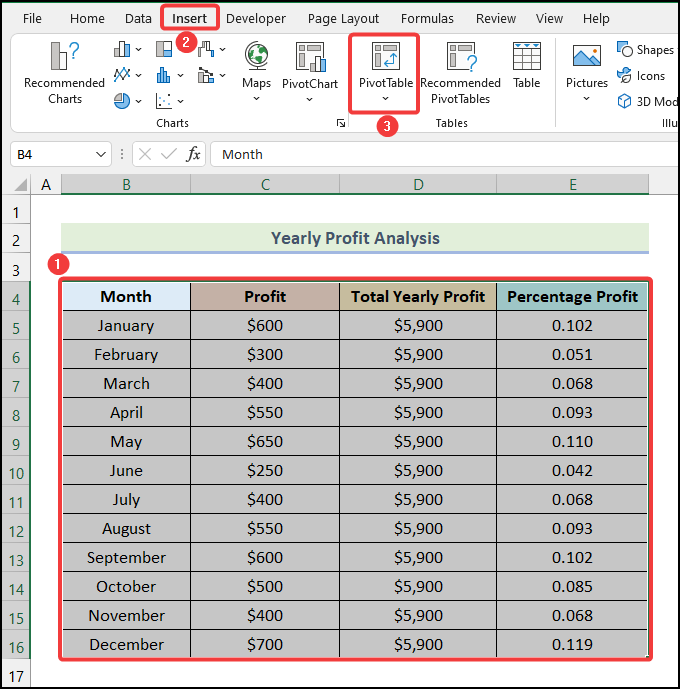
- Подоцна, изберете ја опцијата Нов работен лист од полето за дијалог со име Табела од табела или опсег .
- Потоа, кликнете OK .
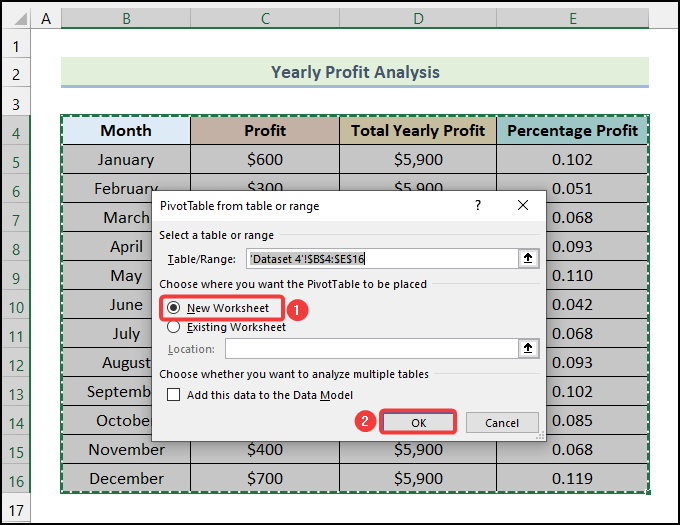
Како резултат на тоа, полето за дијалог Полиња на свртена табела ќе биде достапно на вашиот работен лист како што е прикажано на следната слика.
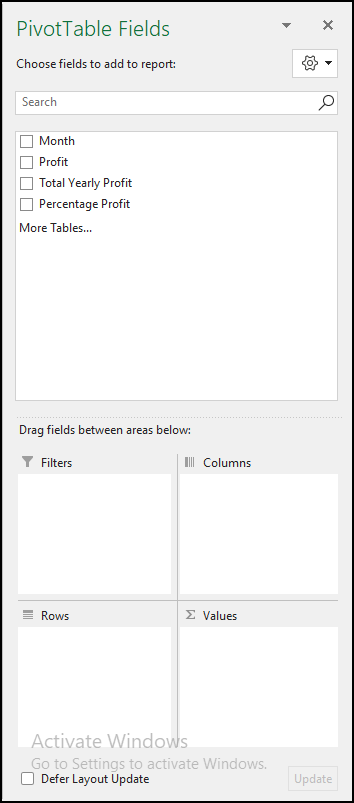
- Сега, изберете ја опцијата Месец и повлечете ја во Редовите дел.
- Слично, изберете ја опцијата Процентен профит и повлечете ја во делот Вредности .
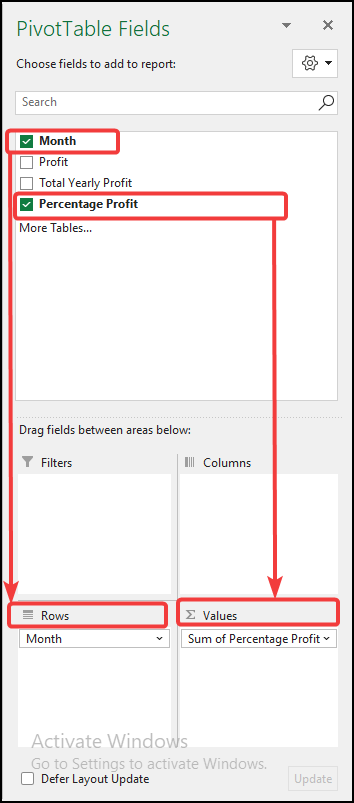
Следствено, ќе ги имате следните излези на вашиот работен лист.
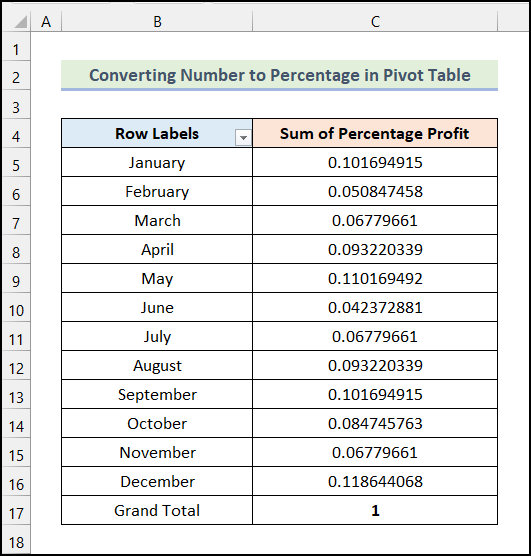
- Потоа, кликнете со десното копче на ќелијата C4 и кликнете на опцијата Поставки на полето за вредност .
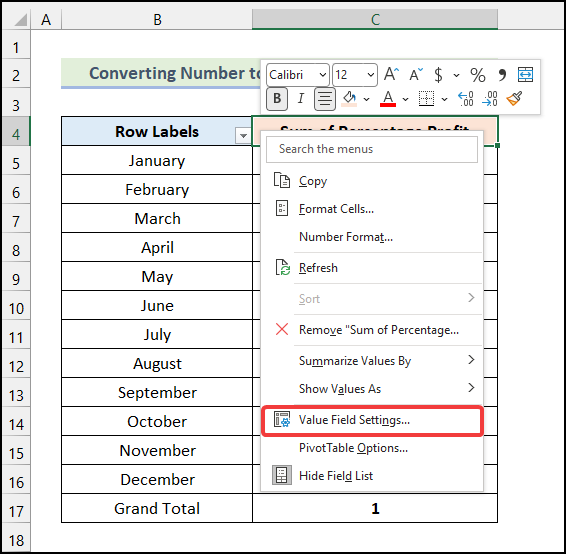
- Сега, во Поставки на полето за вредност полето за дијалог, одете во табулаторот Прикажи ги вредностите како .
- Потоа, кликнете на паѓачката икона.
- Подоцна, изберете го % од вкупниот број на колони опција од паѓачкото мени.
- На крај, кликнете на OK .
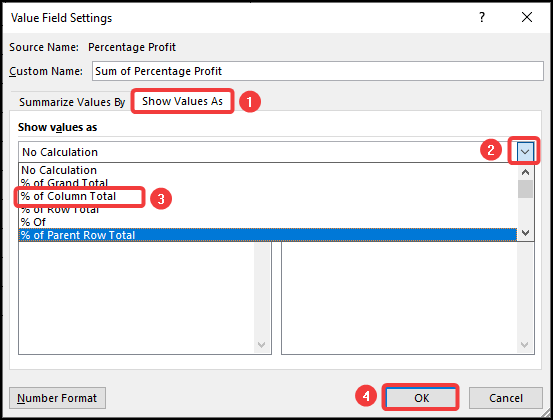
Следствено, ќе броевите да се претворат во проценти во Excel PivotTable како што е прикажано на сликата подолу.
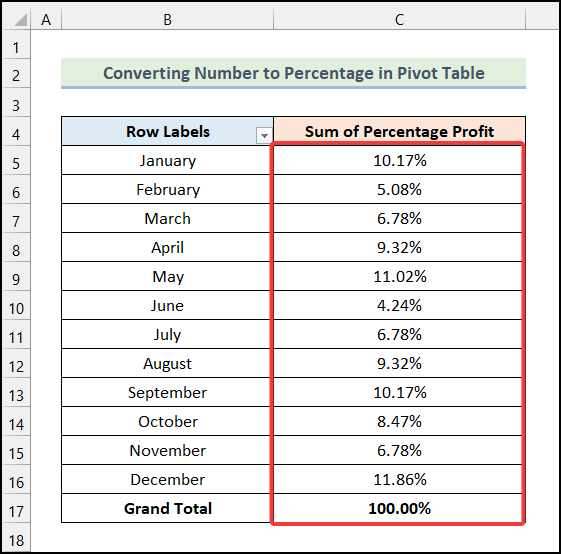
Како да конвертирате број во процент во графиконите на Excel
Во Excel, можеме да ги конвертираме броевите од оската на графиконот во формат на проценти, следејќи неколку едноставни чекори. Овде ќе ги научиме овие едноставни чекори за конвертирање на бројот во процент во графиконите на Excel . Ајде да ги следиме инструкциите наведени подолу за да го сториме тоа.
Чекори:
- Прво, изберете ја базата на податоци и одете на картичката Вметни од лента .
- Потоа, изберете ја опцијата Вметни колона или табела со ленти од групата Таграфи .
- Потоа , изберете ја опцијата Clustered Column од паѓачкото мени.
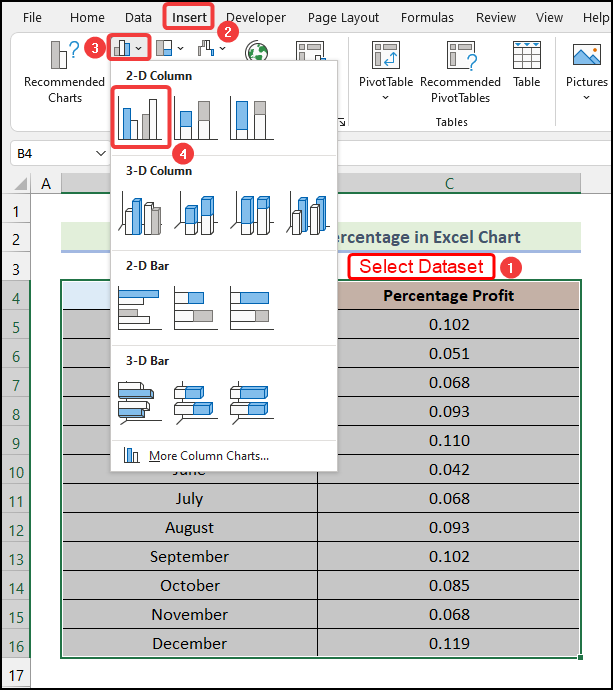
Како резултат на тоа, ќеимајте ја следната табела на вашиот работен лист.
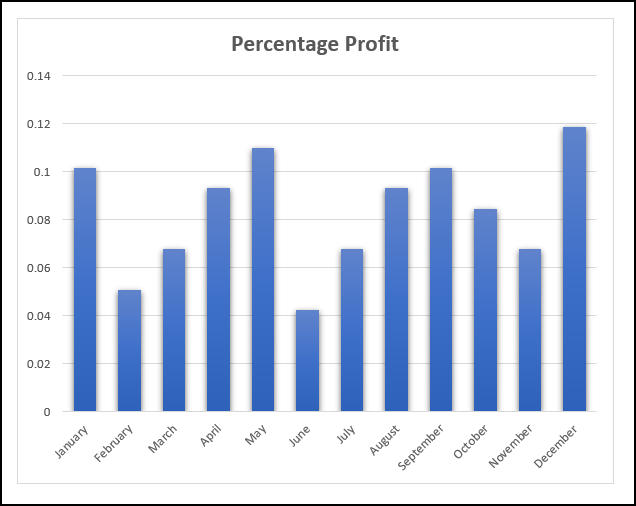
- Сега, кликнете двапати на вертикалната оска на табелата како што е означено на следната слика .
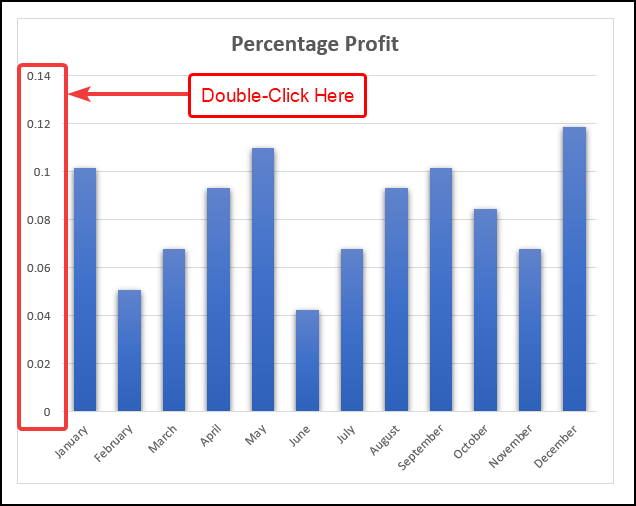
Како резултат на тоа, полето за дијалог Оска на формати ќе биде достапно на вашиот работен лист.
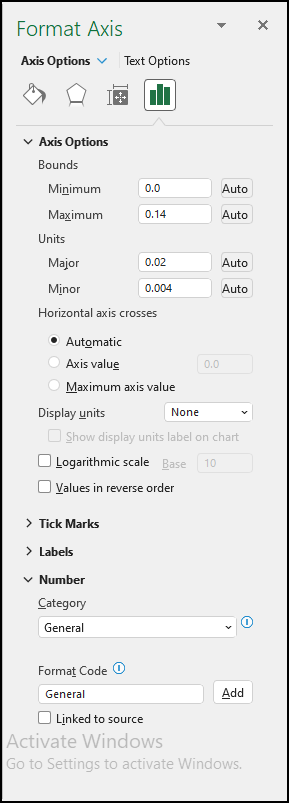
- Потоа, во полето за дијалог Форматирај оска , кликнете на паѓачката икона под полето Категорија во Број дел.
- Потоа, изберете ја опцијата Процент од паѓачкото мени.
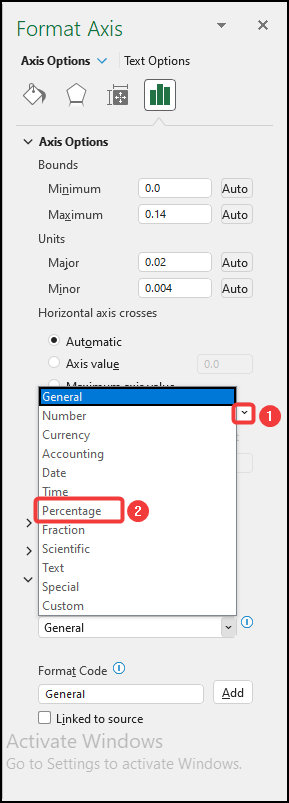
Честитки! Успешно го конвертиравте бројот во процент во графиконот на Excel. Толку е едноставно!
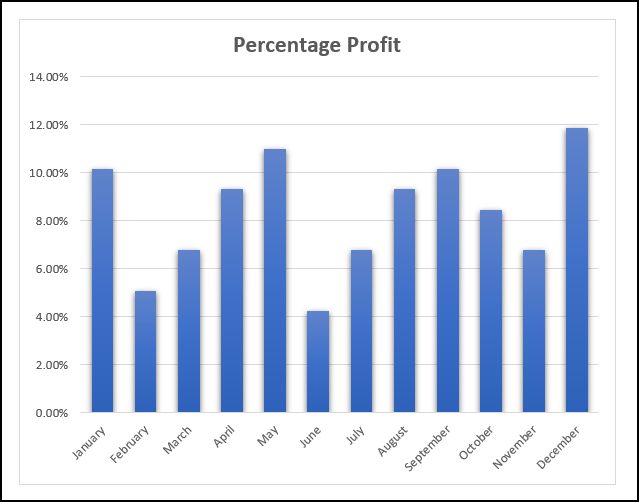
Дел за вежбање
Во Работната книга на Excel , обезбедивме Оддел за вежбање на десната страна на работниот лист. Ве молиме практикувајте го сами.
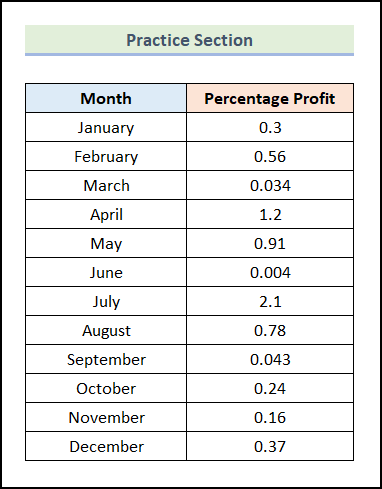
Заклучок
Значи, ова се најчестите & ефективни методи што можете да ги користите во секое време додека работите со вашиот лист со податоци на Excel за да ги пресметате процентуалните вредности или да конвертирате кој било тип на број во процент. Ако имате какви било прашања, предлози или повратни информации поврзани со овој напис, можете да коментирате подолу. Можете исто така да ги погледнете нашите други корисни написи за функциите на Excel & засилувач; формули на нашата веб-локација ExcelWIKI .

